[Перевод] Интеграция настройки Intel AMT в консоль управления
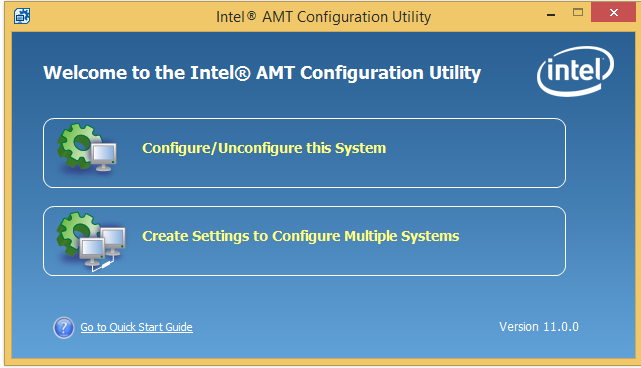
Изучить различные варианты настройки можно в мастере ACU. Эта программа входит в состав загружаемого пакета Intel Setup and Configuration Software (Intel SCS). Дополнительные сведения о доступных вариантах см. в документации к Intel SCS, входящей в состав загружаемого пакета Intel SCS.
Интеграция настройки на основе хоста в консоль
Чаще всего при интеграции в консоль используется настройка на основе хоста. В этом методе применяется ОС хоста (Windows* 7 или более поздней версии) и сценарий для проведения настройки.
В этой статье показано, как мастер ACU создает образец профиля настройки. Профиль предоставляет нужный XML-код, поэтому консоль может создавать и шифровать настройку для развертывания на устройствах Intel AMT.
Примечание. Если консоль создает XML-файл профиля, следует зашифровать этот файл с помощью программы SCSEncryption.exe перед развертыванием на устройстве Intel AMT. Если не использовать шифрование, файл будет отправлен клиенту в виде обычного текста, при этом все пароли в файле profile.xml будут уязвимы.
Для автоматизации процесса настройки нужно создать файл profile.xml и сценарий, выполняющий настройку. Вот основные действия.
- Скопируйте папку Configurator и файл profile.xml из папки загрузки SCS в расположение, доступное для клиента Intel AMT (в локальную папку, в сетевую папку, на USB-накопитель и т. д.).
- Откройте командную строку с правами администратора, перейдите в папку acuconfig и выполните следующую команду: acuconfig.exe configamt
/decryptionpassword <пароль> . - Настройка считается успешной при выходе программы с кодом 0.
Настройка на основе хоста, как описано выше, обладает одним существенным недостатком: невозможно настроить устройство Intel AMT в режим управления администратора. Незначительно изменив профиль настройки, можно организовать доступ микропрограммы к серверу установки и настройки, к сертификату подготовки. Дополнительные сведения о режиме управления администратора и режиме управления клиента см. в разделе Установка и настройка интеграции Intel vPro.
Использование мастера ACU
Мастер ACU поддерживает несколько методов настройки устройств Intel AMT. В рамках этой статьи нам нужен лишь один из способов для получения нашего образца XML-файла. Чтобы создать файл profile.xml с помощью мастера ACU, выполните следующие действия.
- Создайте профиль. Для этого откройте мастер ACU и выберите Create Settings to configure Multiple Systems.
- Откроется окно Intel AMT Configuration Utility: Profile Designer.
- Щелкните зеленый плюс.
- Когда откроется мастер профилей настройки, нажмите кнопку Next.
- Когда откроется окно дополнительных параметров мастера профилей настройки, нажмите кнопку Next.
- Откроется окно системных параметров мастера профилей настройки.
- Введите пароль RFB, если включено шифрование (не обязательно).
- RFB — это протокол удаленного кадрового буфера, он также называется RFB5900. Если включить пароль RFB, можно будет использовать стандартное средство просмотра VNC, использующее порт 5900, вместо средства просмотра VNC, предназначенного для Intel AMT, которое также использует порт 16994 или 16995.
- Введите пароль в поле use the following password for all systems.
- Для изменения параметров сети нажмите кнопку Set…
- Если в ОС хоста включен протокол DHCP, изменения не требуются. Обратите внимание на изменения, которые необходимы, если в ОС используется статический IP-адрес.
- Нажмите кнопку Cancel.
- Нажмите кнопку Next.
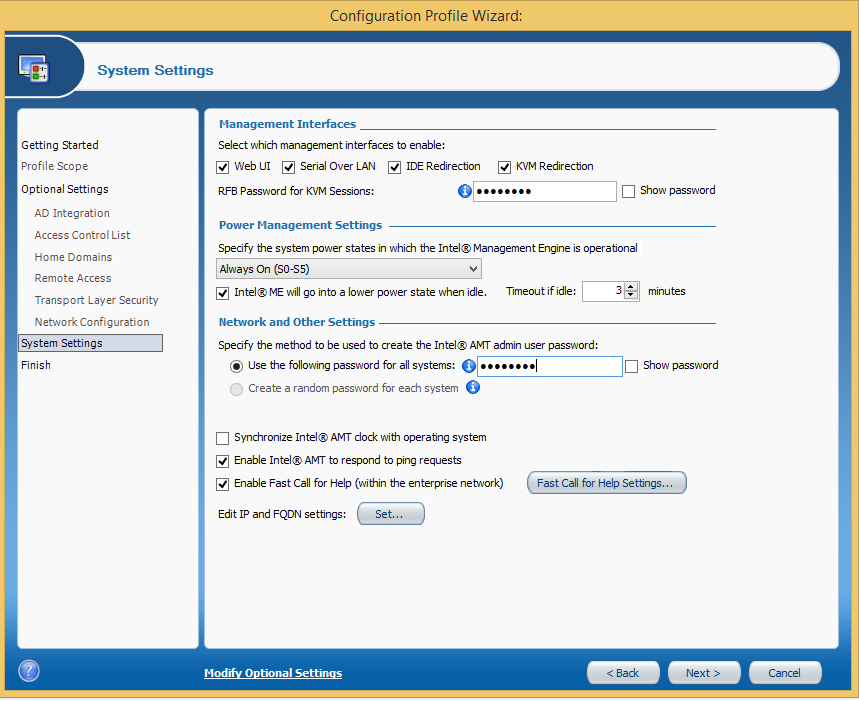
- Введите пароль RFB, если включено шифрование (не обязательно).
- Откроется окно «Мастер профилей настройки — готово».
- Введите нужное имя профиля, например «profile».
- Зашифруйте XML-файл, добавив и подтвердив пароль.
- Нажмите кнопку Finish.
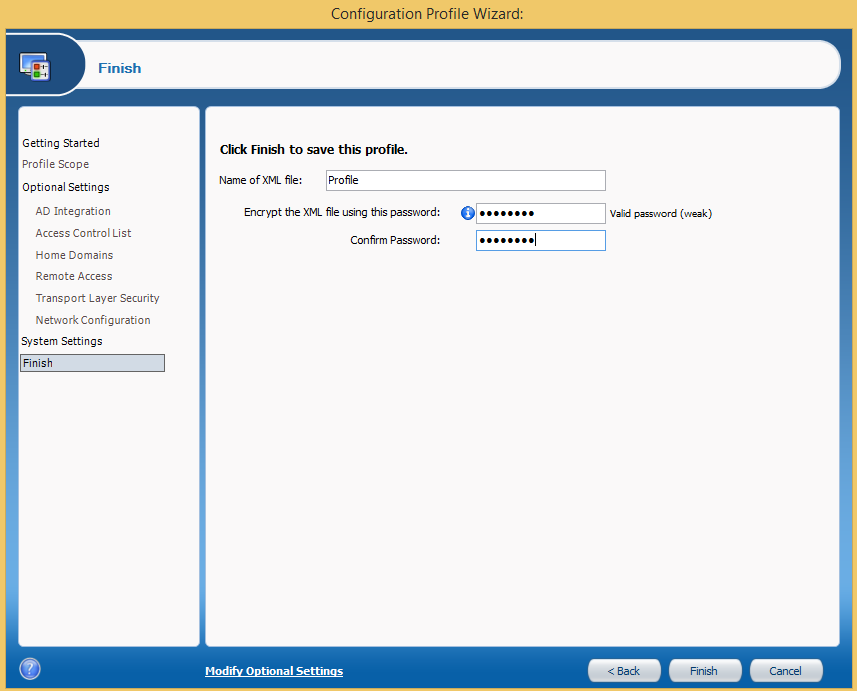
- Откроется окно Intel AMT Configuration Utility: Profile Designer.
- Обратите внимание на путь к профилю, показанный на экране.
- Он должен выглядеть примерно так: <имя пользователя>\documents\SCS_Profile.
- Закройте мастер ACU.
- Обратите внимание на путь к профилю, показанный на экране.
Примечание. Подробные инструкции по использованию мастера ACU см. в документации в загружаемом пакете Intel SCS.
Использование файла Profile.xml
Итак, у нас есть зашифрованный файл profile.xml. Теперь нужно расшифровать этот файл, чтобы раскрыть параметры настройки, с помощью программы SCSEncryption.exe, входящей в состав загружаемого пакета Intel SCS. После расшифровки можно будет открыть файл в программе просмотра XML и увидеть XML-теги.
Синтаксис расшифровки:
>SCSEncryption.exe Decrypt <имя входного файла> <пароль> /Output <имя выходного файла>
Примечание. Если нужно включить в профиле дополнительные возможности или изучить другие функции Intel AMT, это можно сделать на шаге 5 выше. Например, одной из широко распространенных и рекомендуемых функций является настройка беспроводной сети.
Выбор режима управления
В процессе настройки устройство Intel AMT будет переведено в один из двух режимов: режим управления клиента или режим управления администратора. Основное различие заключается в том, что в режиме управления клиента требуется согласие пользователя для операций перенаправления, а в режиме управления администратора оно не нужно.
Согласие пользователя
Функция согласия пользователей обеспечивает дополнительный уровень безопасности для удаленных пользователей. Требуется отправка кода согласия пользователя, если возникает необходимость перенаправления или управления удаленным клиентом. Например, доступ через удаленный KVM-коммутатор или выполнение команды IDEr считается операцией перенаправления, а получение состояния электропитания или перезагрузка не считаются такими операциями.
Дополнительные ресурсы
- Дополнительные сведения о режиме управления администратора и режиме управления клиента.
- Загрузить Intel SCS.
- Руководство по внедрению и справочное руководство Intel AMT.
- Модуль PowerShell Intel AMT.
- Загрузить Intel AMT SDK.
- Установка и настройка интеграции Intel vPro.
Заключение
При управлении устройствами, поддерживающими Intel AMT, одной из наиболее важных задач является настройка. Процесс настройки достаточно прост при использовании ACUconfig.exe, но процесс создания профиля требует более подробного рассмотрения.
С помощью ACUWizard.exe можно создать образец файла profile.xml, демонстрирующий возможности создания динамических консольных профилей, поэтому нет необходимости использовать какой-либо определенный статический профиль. Это дает нам возможность управлять устройствами Intel AMT в более широких пределах, настраивать согласие пользователей, беспроводные профили, списки управления доступом Active Directory и т. д.
